A reinicialização completa do Cubot Note 9 permite que os usuários corrijam falhas, travamentos, bugs e lentidão, além de remover problemas de senha, PIN e bloqueio de padrão. Então, se você quiser saber como fazer hard reset em dispositivos Alcatel, as instruções a seguir irão ajudá-lo a redefinir o Cubot Note 9 de fábrica para limpar todos os dados e voltar às configurações originais facilmente.
Reajuste de fábrica é o processo de restauração normalmente feito para remover todos os dados pessoais e restaurar o dispositivo à sua condição original. Ele também corrige alguns pequenos bugs, falhas e problemas de lentidão. Então, se você quiser vender seu antigo Cubot telefone ou enfrentando algum tipo de problema com ele, é altamente recomendável redefini-lo para as configurações de fábrica.
Certifique-se de que uma redefinição de fábrica apagará todos os dados e configurações do dispositivo, por isso é muito importante fazer backup de seus arquivos ou informações importantes antes de prosseguir com uma redefinição de fábrica. No entanto, a redefinição de fábrica fará com que o Cubot Telefone como novo e também aumenta o desempenho. Vamos iniciar o processo:
Leia mais: Baixe a versão mais recente do UAT Pro V157.01 [todas as configurações] Ferramenta Uni-Android
Como fazer um hard reset no Cubot Note 9 – Modo de recuperação
- Em primeiro lugar, desligue seu telefone Cubot Note 9

- Depois disso, pressione e segure “Volume Up”E“Potência”chave juntos,

- O logotipo do Cubot aparecerá
- Então solte rapidamente Tecla de alimentação mas continue pressionando o botão “Volume Up"Chave

- O dispositivo irá inicializar no modo de recuperação
- Em seguida, você deve usar Tecla para aumentar e diminuir volume navegar & Chave de poder para confirmação.

- Então, navegue para Limpe dados / reinicialização de fábrica
- Em seguida, navegue até Sim & Confirme

- Agora o processo começará
- Aguarde o término
- Quando terminar, pressione a tecla liga / desliga para confirmar Reinicie o sistema agora
- Aguarde ligar
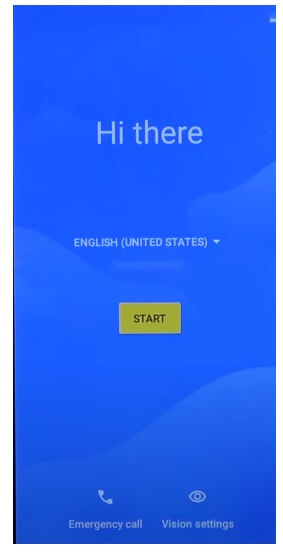
- Configure todas as etapas iniciais
- É isso aí.
- Você limpou dados e redefiniu seu telefone com sucesso.
Observação: após realizar a formatação dos dados, você precisará inserir as credenciais do Google usadas anteriormente para pular a verificação e reutilizar o telefone. Caso você precise desbloquear o FRP, o tutorial a seguir o ajudará a Cubot Note 8 FRP Bypass sem PC
Mais: Ferramenta de serviço MobileSea (MST) v6.8 Baixe a versão mais recente gratuitamente
Como redefinir o Cubot Note 9 de fábrica

- Abra Configurações Aplicativo no seu Cubot Note 9

- Agora desça e selecione System

- toque em Avançado
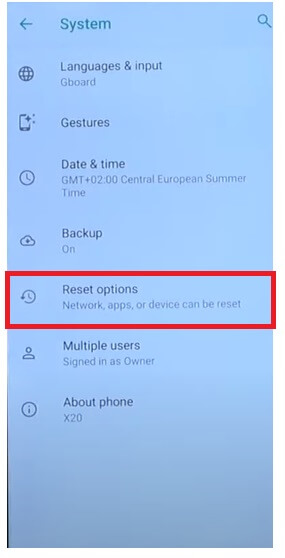
- Então navegue até Redefinir opções
- Depois disso, selecione Apagar todos os dados (redefinição de fábrica) = >> Apagar todos os dados

- Toque novamente em Apagar todos os dados para confirmar o processo de redefinição de fábrica

- O processo de redefinição de fábrica começará
- Aguarde 3-4 minutos

- Então o dispositivo irá inicializar automaticamente
- Configure todas as etapas iniciais
- É isso aí.
Redefinir Cubot Note 9 com Google Encontre Meu Dispositivo
Há outra opção que você pode usar para redefinir seu telefone Alcatel: usar o Google Find My Device. Com Encontre Meu Dispositivo você pode apagar remotamente seus dados e redefinir o telefone facilmente. O procedimento a seguir irá ajudá-lo a redefinir o Cubot Note 9 com Google Find My Device.
Observe que você deve usar o ID e a senha da sua conta do Google para redefinir o telefone remotamente. Além disso, você não pode recuperar os dados.
- Primeiro, você precisa de um computador ou de um segundo telefone
- Em seguida, abra o navegador do dispositivo e abra o site Encontre Meu Dispositivo do Google
- Faça login com o mesmo ID e senha do Google usados no Cubot Note 9
- Agora você pode ver as “3” opções diferentes
- Reproduzir som, proteger dispositivo, apagar dispositivo

- Selecione Apagar dispositivo = >> menu Apagar todos os dados
- Clique em Apagar para confirmar
- Em seguida, verifique na tela do seu Cubot Note 9 o procedimento será iniciado
- Aguarde o término
- Quando terminar, desconecte e ligue o telefone.
- É isso aí.
Verifique também: Ferramenta EMT (EME Mobile Tool) Download da versão mais recente e configuração gratuita
